類型:休閑益智
大小:980MB
評分:9.4
平台:

迷你世界在八月末低推出了錄像新功能哦,各位小夥伴們有沒有去嚐試一下呢,今天嗨客小卷子就為大家帶來該功能的具體製作內容,一起來看看吧~
大家平時肯定都有用手機錄過像,去拍漂亮的景色,有趣的故事,精彩的比賽,也會有人錄下自己玩迷你的一些有趣的小短片分享給朋友,隻是這種分享,隻能在朋友之間傳播,再有趣的錄像,也隻有一些朋友能看到,是不是有一些酒香卻歎巷子深的感覺呢?
在最近更新的0.28.5版本裏麵,一定有眼尖的玩家發現了這樣一個新增功能:
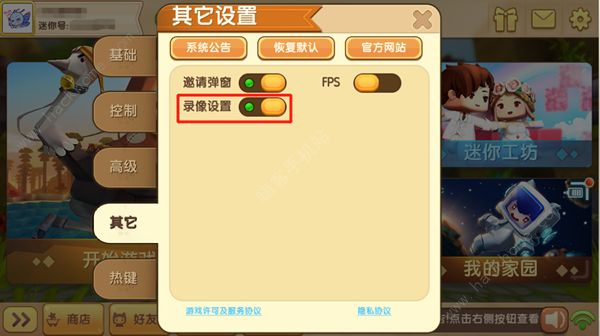
沒錯,這就是咱們的新功能——錄像功能,開啟了這個選項以後,進入遊戲會看到錄製的按鈕,點擊就可以開始錄製了。

想要完成錄製,再次點擊錄製的按鈕會提示是否保存錄像,點擊確認以後,錄像就會保存下來。

保存的錄像可以在存檔頁麵找到:
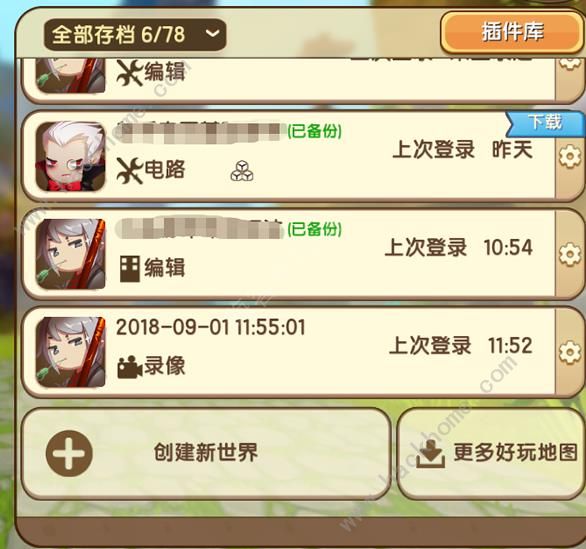
點擊錄像可以進行錄像編輯的操作:

錄像也跟普通存檔一樣,可以進行備份和分享的操作。
進入編輯錄像,界麵是這個樣子的:
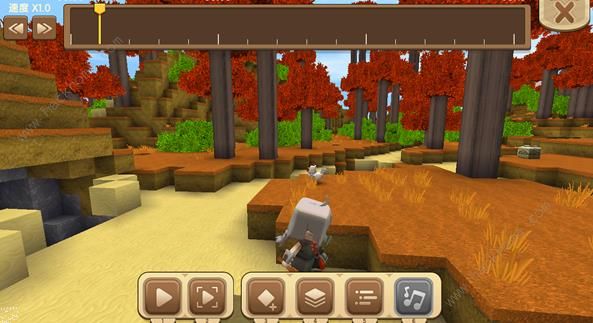
左上角的兩個按鈕是設置播放錄像的速度的按鈕:

正上方的進度條是時間軸,黃色指針所在的位置代表的是錄像播放的時間進度:

時間軸上的指針是可以拖動到某個固定時間點的。
下方的幾個按鈕是視頻編輯功能:
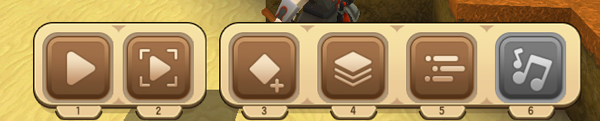
第一個是在編輯模式播放錄像:
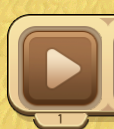
第二個是預覽錄像:
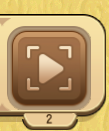
第三個按鈕是保存當前鏡頭的位置以及方向,進入編輯錄像以後,我們控製的就是鏡頭的位置以及對準的方向,就像攝影師一樣,點擊第三個按鈕就可以把當前鏡頭的位置和方向保存:
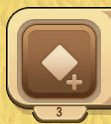
第四個按鈕是編輯保存過的鏡頭的各種詳細數據,比如角度、播放速度等:
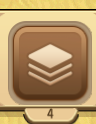
點擊第四個按鈕以後界麵是這樣的:

其中鏡頭關聯表示當前鏡頭拍攝的內容是否與下一個鏡頭拍攝的內容銜接起來,如果開啟鏡頭關聯,第一個鏡頭結束以後,鏡頭會慢慢移動到鏡頭二的位置然後繼續開始,如果關閉的話,鏡頭一結束以後會直接切換到鏡頭二的位置繼續。
第五個按鈕是給錄像添加字幕:
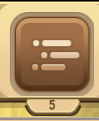
點擊以後的界麵是這樣的:

目前可以設置字幕內容,時間,字幕內容,以及字幕的大小
上麵設置的字幕、鏡頭都會顯示在時間軸上,方便大家編輯哦。

其中藍色標簽代表的是字幕,黃色標簽代表的是鏡頭。
最後一個按鈕是暫時還未開放的背景音樂選項,可以為錄製的錄像添加背景音樂效果。
錄像錄製完畢以後,可以分享到工坊,讓大家都看到你的傑作,如果是優質的錄像,甚至還可以被精選!
有了錄像的功能,大家肯定已經躍躍欲試了吧,趕緊拿著攝像機去迷你世界拍攝屬於你們自己的精彩,然後分享出去,讓大家都看到你的精彩表演吧!
50%
我支持
0
50%
我反對
0

嗨客手機站手指遊戲手機遊戲專區:趣味歡樂的手指遊戲,玩法簡單並且畫風也是非常的小清新呢,對於喜歡休閑益智遊戲的玩家們來說,這次的手指遊戲專區非常的適合大家哦,輕...
 逆水寒3D官網版
專區
角色扮演
10
逆水寒3D官網版
專區
角色扮演
10
 陸軍火柴人反擊英雄遊戲
角色扮演
5.0
陸軍火柴人反擊英雄遊戲
角色扮演
5.0
 SEASON 24遊戲
休閑益智
5.0
SEASON 24遊戲
休閑益智
5.0
 植物大戰僵屍2國際服中文版安卓版
專區
休閑益智
7.5
植物大戰僵屍2國際服中文版安卓版
專區
休閑益智
7.5
 美味菜譜手工挑戰遊戲
休閑益智
5.0
美味菜譜手工挑戰遊戲
休閑益智
5.0
 至暗時刻官方版
角色扮演
5.0
至暗時刻官方版
角色扮演
5.0
 逆蒼穹之古墓妖塔應用寶版官方下載 v1.0
角色扮演
2024/6/13
逆蒼穹之古墓妖塔應用寶版官方下載 v1.0
角色扮演
2024/6/13
 夢回三界手遊官方正式版 v1.0
角色扮演
2024/6/13
夢回三界手遊官方正式版 v1.0
角色扮演
2024/6/13
 口袋妖怪神獸領域安卓版1.5攻略版 v2.0
角色扮演
2024/6/13
口袋妖怪神獸領域安卓版1.5攻略版 v2.0
角色扮演
2024/6/13
 九州劍靈手遊官方正版 v1.0
角色扮演
2024/6/13
九州劍靈手遊官方正版 v1.0
角色扮演
2024/6/13
 一起彈雪球遊戲安卓中文版 v1.0
休閑益智
2024/6/13
一起彈雪球遊戲安卓中文版 v1.0
休閑益智
2024/6/13
 迷你世界大逃亡遊戲最新安卓版 v1.37.1
養成經營
2024/6/13
迷你世界大逃亡遊戲最新安卓版 v1.37.1
養成經營
2024/6/13